Chrome浏览器官网打不开如何进入下载页面

1. 切换其他浏览器访问官网
- 如果当前使用的Chrome无法打开官网,可启动已安装的Mozilla Firefox、Microsoft Edge等替代浏览器。在这些浏览器地址栏输入Google Chrome官方网址(如https://www.google.com/chrome/),通常能正常加载页面并找到下载按钮。此方法绕过原浏览器的潜在配置错误或插件冲突问题。
2. 利用国内镜像站获取安装包
- 访问国内运维的Chromium项目镜像网站,该站点同步更新了谷歌浏览器的各个版本。在页面中找到对应操作系统的下载链接,选择适合的版本(32位或64位)直接下载完整安装包。需注意确认镜像源可信度,避免下载到篡改过的文件。
3. 尝试备用下载链接跳转
- 部分用户反馈通过特定短链仍可访问官方资源库。例如搜索“Chrome离线安装包直连”等关键词,可能匹配到由社区维护的有效跳转地址。下载前务必核对文件名称是否包含正确版本号及平台标识。
4. 手动输入IP地址解析域名
- 修改本地主机文件强制指向谷歌服务器IP。Windows系统按Win+R键运行notepad C:\Windows\System32\drivers\etc\hosts,添加一行内容为“216.58.216.142 www.google.com”,保存后重启浏览器尝试访问官网。此方法适用于DNS污染导致的访问失败场景。
5. 调整网络设置更换DNS服务器
- 进入控制面板的网络和共享中心,右键点击正在使用的网络连接选择属性,双击Internet协议版本4(TCP/IPv4)项。勾选“使用下面的DNS服务器地址”,填入公共DNS如114.114.114.114或8.8.8.8,保存设置后重新尝试打开官网。新DNS可能绕开局部网络限制策略。
6. 暂时禁用防火墙与杀软监控
- 依次关闭Windows防火墙、第三方安全软件(如360卫士)的实时防护功能。某些安全防护程序会错误拦截Chrome的数字签名验证流程,导致下载中断。完成安装后应立即恢复防护状态以保障系统安全。
7. 清除浏览器缓存及Cookie数据
- 在Chrome设置菜单选择“更多工具→清除浏览数据”,勾选缓存图片文件、Cookie及其他站点数据进行深度清理。过期的临时文件可能保存着错误的网页状态信息,影响新请求的正常响应。操作完成后刷新页面重试。
8. 检查系统日期时间准确性
- 点击任务栏右下角时钟区域,确认系统显示的年月日时分秒与标准时间一致。错误的系统时间会导致SSL证书校验失败,进而阻断HTTPS协议下的官网访问。校准时钟后再次访问下载页面。
9. 通过已装Chrome在线更新
- 若电脑上已有旧版Chrome,可直接打开应用内菜单进入“帮助→关于Google Chrome”。系统会自动检测新版并推送升级包,无需手动下载完整安装文件。该方法尤其适合解决因网络波动导致的断点续传失败问题。
10. 借助第三方可信平台转存
- 登录知名软件下载站点如CNET Download或Softpedia,在搜索框输入“Google Chrome”定位目标资源。选择标注有官方认证标识的版本进行下载,这类平台通常提供经过校验的纯净安装包。
按照上述步骤操作,能够有效解决Chrome浏览器官网无法打开时的下载需求。遇到复杂情况时,可结合多种方法交叉验证以确保设置生效。
猜你喜欢
谷歌浏览器账号频繁被登出如何修复
 Google Chrome自动管理浏览记录技术
Google Chrome自动管理浏览记录技术
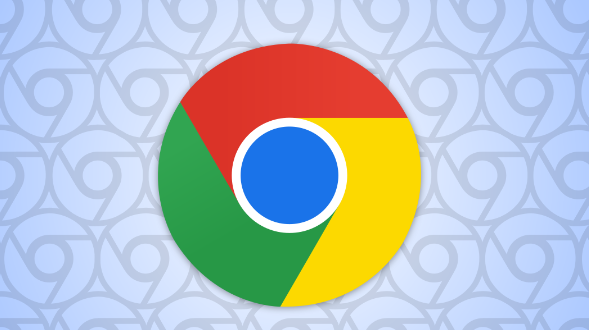 如何在谷歌浏览器中加速复杂Web应用的加载过程
如何在谷歌浏览器中加速复杂Web应用的加载过程
 Chrome浏览器下载时如何解决下载时出现的文件占用问题
Chrome浏览器下载时如何解决下载时出现的文件占用问题


讲解Chrome浏览器账号频繁被登出原因及解决办法,帮助用户稳定账户登录状态,保障数据同步。
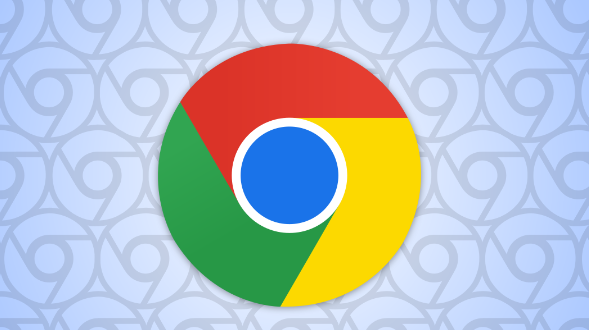
自动管理技术实现Google Chrome浏览记录的高效整理,提升用户浏览体验。

谷歌浏览器提供了多种方法来加速复杂Web应用的加载过程。通过异步加载、资源压缩和减少重排等技术,开发者能够大幅提高应用的响应速度和整体性能,提升用户体验。

文件占用错误会阻止下载完成。本文详细介绍Chrome浏览器中出现文件占用问题的原因及解决方法,确保下载顺利完成。
